前言
之前写的笔记不够全面,这次发帖会长期维护,把CSS的常用属性值列举出来,方便在刚入门的时候查找。
本篇文章适用于:英语不好,记性比较一般,刚入门的小白新人
新人可以收藏,老人直接无视吧!
大家看到有哪些没有的可以评论区留言,站长会不定期维护更新的!
CSS常用属性
属性有很多,这里就给个分类,方便查看
文本属性
font-family:字体系列
font-size:字体大小
font-weight:字体粗细 bolder(更粗的)/bold(加粗)/normal(常规)/100—900
color:颜色
font-style:字体样式 italic(斜体字)/oblique(倾斜的文字)/normal(常规显示)
line-height:文本行高
text-align:文本对齐 left(左对齐)/right(右对齐)/center(居中对齐)/justify(两端对齐中文不起作用)
text-decoration:文本修饰 none(没有修饰{超链接去下划线})/underline(添加下划线)/overline(添加上划线)/line-through(添加删除线)
text-indent:首行缩进 可以取负值;属性只对第一行起作用。
letter-spacing:value:字间距,控制英文字母或汉字的字距。
word-spacing:value:词间距,控制英文单词词距。
text-shadow:阴影 阴影颜色,水平偏移,垂直偏移,阴影半径
超链接伪类
a:link {color: #FF0000}/* 未访问的链接 */
a:visited {color: #00FF00}/* 已访问的链接,点击之后的状态*/
a:hover {color: #FF00FF}/* 鼠标移动到链接上,鼠标悬浮的状态*/
a:active {color: #0000FF}/* 选定的链接,鼠标按住未释放的状态*/
列表
list-style-type:定义列表符号样式 disc(实心圆)/circle(空心圆)/square(实心方块)/none(去掉列表符号)
list-style-image:使用图片作为列表符号 url(所使用图片的路径及全称)
list-style-position:定义列表符号的位置 outside(外边)/inside(里边)
list-style:简写属性,可以同时设置list-style-type、list-style-position和list-style-image
盒子/边框属性
padding:内边距
border:边框
margin:外边距
left->左 right->右 top->上 bottom->下
border:边框宽度 边框风格 边框颜色 这是简写方式(例如:border:5px solid #ff0000)
border-width:边框宽度
border-color:边框颜色
border-style:边框样式 solid(实线)/dashed(虚线)dotted(点划线)double(双线)可单独设置一方向边框
border-bottom:边框宽度 边框风格 边框颜色;底边框
border-left:边框宽度 边框风格 边框颜色;左边框
border-right:边框宽度 边框风格 边框颜色;右边框
border-top:边框宽度 边框风格 边框颜色;上边框
扩展:border-radius:圆角边框 左上 右上 右下 左下,顺时针方向/圆圈: 圆角 = 半径
示例:
div{
width: 100px;
height: 100px;
border: 10px solid red;
border-radius: 100px;
}
box-shadow:盒子阴影
[zd-plane title=”盒子阴影扩展”]
我学习的课程没有说盒子阴影处理,所以索引以下案例来帮助理解如何使用。
下面写的比较详细是因为,我感觉有必要把里面每一个代表的属性都写下来,这样方便我们更快的理解和使用
水平偏移 (horizontal offset): 必需的值,指定阴影相对于元素在水平方向的位置。正值会将阴影向右偏移,负值向左。
垂直偏移 (vertical offset): 必需的值,指定阴影相对于元素在垂直方向的位置。正值会将阴影向下偏移,负值向上。
模糊半径 (blur radius): 可选值,定义阴影的模糊程度。值越大,阴影越模糊。如果没有设置这个值或者值为0,则阴影边缘锐利。
扩展半径 (spread radius): 可选值,指定阴影的尺寸扩展。正值会让阴影扩大,负值会让阴影缩小。
颜色 (color): 必需的值,定义阴影的颜色。可以使用颜色名、十六进制值、RGB、RGBA、HSL 或 HSLA 值。
投影方式 (inset): 可选值,关键字 inset 可以改变外部阴影(outset)为内部阴影。
多阴影: box-shadow 属性可以包含多个阴影效果,每个阴影由逗号分隔。
一个 box-shadow 的例子,包含所有可选参数:
box-shadow: 2px 4px 8px 6px rgba(0, 0, 0, 0.5) inset;
这个例子中,阴影是内部阴影(由 inset 指定),水平偏移是 2px,垂直偏移是 4px,模糊半径是 8px,扩展半径是 6px,颜色是半透明的黑色。
如果你只需要简单的阴影效果,可以省略可选参数:
box-shadow: 10px 10px 5px rgba(0, 0, 0, 0.3);
在这个例子中,阴影有水平偏移 10px,垂直偏移 10px,模糊半径 5px,颜色是具有透明度的黑色。[/zd-plane]
背景
background-color- 设置元素的背景颜色。例如:
background-color: #ff0;或background-color: yellow;
- 设置元素的背景颜色。例如:
background-image- 设置元素的背景图像。例如:
background-image: url('image.png');
- 设置元素的背景图像。例如:
background-repeat- 控制背景图像的重复方式。可选项包括:
repeat(默认,背景图像在垂直和水平方向上平铺)、repeat-x(仅水平方向平铺)、repeat-y(仅垂直方向平铺)、no-repeat(不重复,只显示一次背景图像)。
- 控制背景图像的重复方式。可选项包括:
background-position- 控制背景图像的位置。可以是关键词(如:
center、top、right、bottom、left)或具体数值(如:50% 50%)。默认值为0% 0%(图像左上角对齐元素的左上角)。
- 控制背景图像的位置。可以是关键词(如:
background-size- 控制背景图像的尺寸。可以是关键词(如:
cover(覆盖整个元素,保持宽高比,可能会裁剪图像)、contain(包含整个图像,不裁剪,但可能留有空白))或具体数值(如:100px 100px或10% 50%)。
- 控制背景图像的尺寸。可以是关键词(如:
background-clip- 定义背景图像的绘制区域。默认值为
border-box,其他选项包括:padding-box、content-box。
- 定义背景图像的绘制区域。默认值为
background-origin- 定义背景图像的定位区域。默认值为
padding-box,其他选项包括:border-box、content-box。
- 定义背景图像的定位区域。默认值为
background-attachment- 控制背景图像在页面滚动时的行为。可选项包括:
scroll(默认,背景随页面滚动)、fixed(背景固定,不随页面滚动移动)。
- 控制背景图像在页面滚动时的行为。可选项包括:
background- 简写属性,可以同时设置以上多个背景属性。属性的顺序没有固定要求,但常见的顺序是:颜色、图像、重复、位置、大小、附加属性。
在线渐变网站:[postcard type=”list”]279[/postcard]
浮动
块级元素:独占一行 h1~h6 、p、div、 列表…
行内元素:不独占一行 span、a、img、strong
注: 行内元素可以包含在块级元素中,反之则不可以。
display:(重要属性) none(隐藏元素)/inline(行内元素)/block(块级元素)/inline-block:是块元素,但是可以内联,在一行
float:浮动 left(左浮动)/right(右浮动)
clear:清除/解决高度塌陷问题 none(默认值)/left(清除左浮动)right(清除右浮动)both(清除左右浮动)必须放在对应盒子的最下面
定位
Positioning:定位属性
static:默认属性 (元素会相对其在文档流中的原始位置进行定位。top、right、bottom、left属性会相对于元素原来的位置偏移)
relative:相对定位(不会导致元素脱离文档流,只是让元素在原来的位置上进行偏移,可以通过四个属性对其设置位置,left/right/top/bottom)
absolute:绝对定位(高宽为auto,适应内容 / 会相对于其最近的非static定位的祖先元素进行定位。如果没有非static定位的祖先元素,它会相对于<html>元素(即页面的根元素)进行定位。)
fixed:固定定位(会相对于浏览器窗口进行定位,即使页面滚动,元素也会停留在相同的屏幕位置;即使fixed元素的祖先元素有滚动条,fixed元素也不会随着滚动)
扩展:
sticky(元素会根据用户滚动的位置相对其最近的滚动祖先元素进行定位,直到达到position: sticky元素的top、right、bottom、left属性指定的位置 / 一旦元素到达了屏幕的指定位置,它将固定在那里,类似于fixed定位)
- 使用
relative定位时,元素仍然占据其在文档流中的原始位置。 - 使用
absolute定位时,元素不再占据空间,可能会覆盖其他元素。 - 使用
fixed定位时,元素不会随页面滚动而移动。 - 使用
sticky定位时,元素在达到一定滚动位置后会固定在屏幕上。
多个元素定位堆叠时 设置 z-index属性,通常情况下该值越大约靠近用户 / 只有定位元素设置 z-index有效 / 如果是负数,则遇到常规流和浮动元素会被其覆盖
其他伪类选择器
:focus- 元素获得焦点时的状态,如点击输入框或按下按钮。
:first-child- 选择一个父元素的第一个子元素。
:last-child- 选择一个父元素的最后一个子元素。
:nth-child(n)- 选择一个父元素的第n个子元素。
:nth-last-child(n)- 选择一个父元素的倒数第n个子元素。
:first-of-type- 选择一个父元素中同类型的第一个子元素。
:last-of-type- 选择一个父元素中同类型的最后一个子元素。
:nth-of-type(n)- 选择一个父元素中同类型的第n个子元素。
:nth-last-of-type(n)- 选择一个父元素中同类型的倒数第n个子元素。
:not(selector)- 排除由选择器指定的元素。
:enabled- 选择可用的表单元素。
:disabled- 选择禁用的表单元素。
:checked- 选择被选中的radio按钮或checkbox。
:empty- 选择没有子元素的元素。
:target- 选择当前活动的URL指向的元素。
:lang(language)- 选择指定语言的元素。
:root- 选择文档的根元素,通常是
<html>。
- 选择文档的根元素,通常是
::before- 在元素的内容前面插入内容。
::after- 在元素的内容后面插入内容。
这些伪类选择器可以结合使用,以实现更具体的效果
未完 会继续更新(等我继续学习)



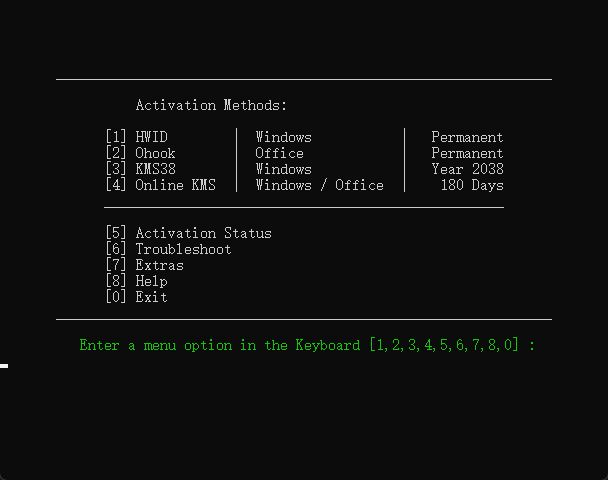




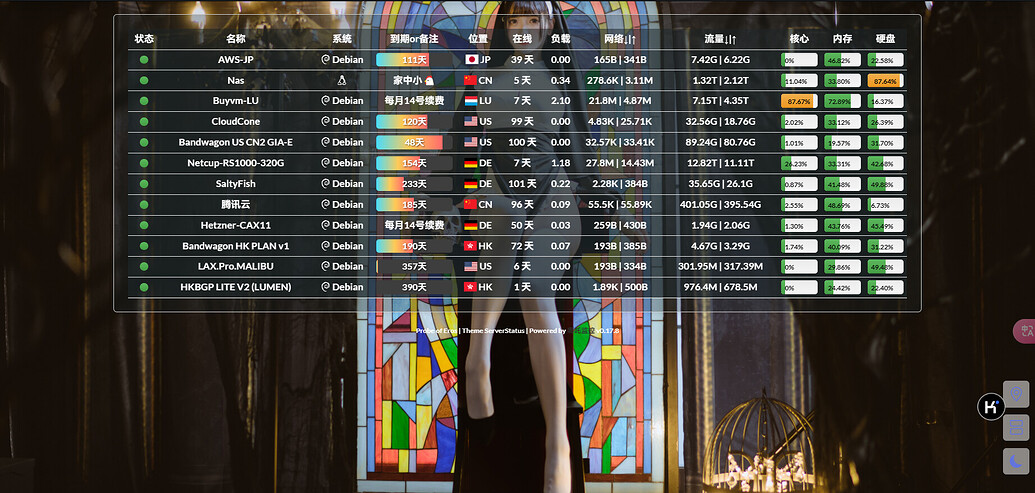

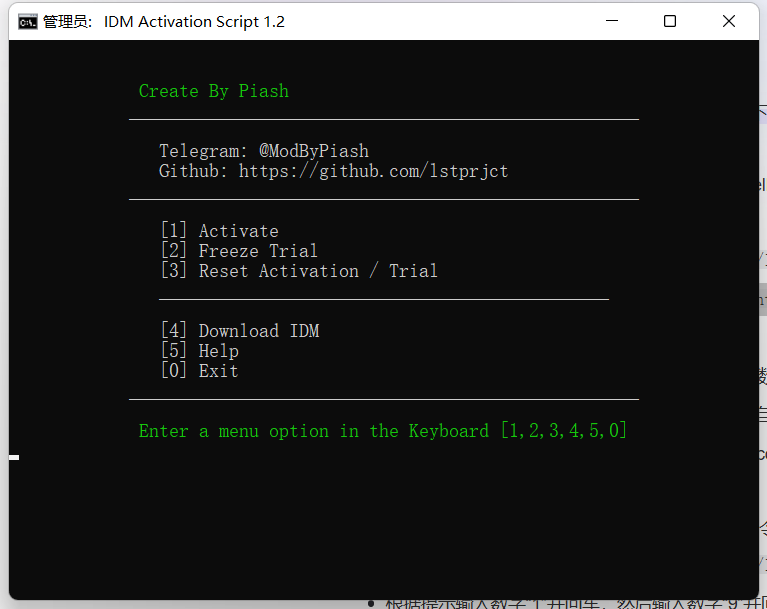



暂无评论内容